2 w¸¶czanie funkcji i-option lk-101/lk-102, Rejestracja i-option lk-101/lk-102, Procedura w¸¶czania funkcji i-option lk-101/lk-102 – Konica Minolta bizhub 501 User Manual
Page 249: Włączanie funkcji i-option lk-101/lk-102 -5
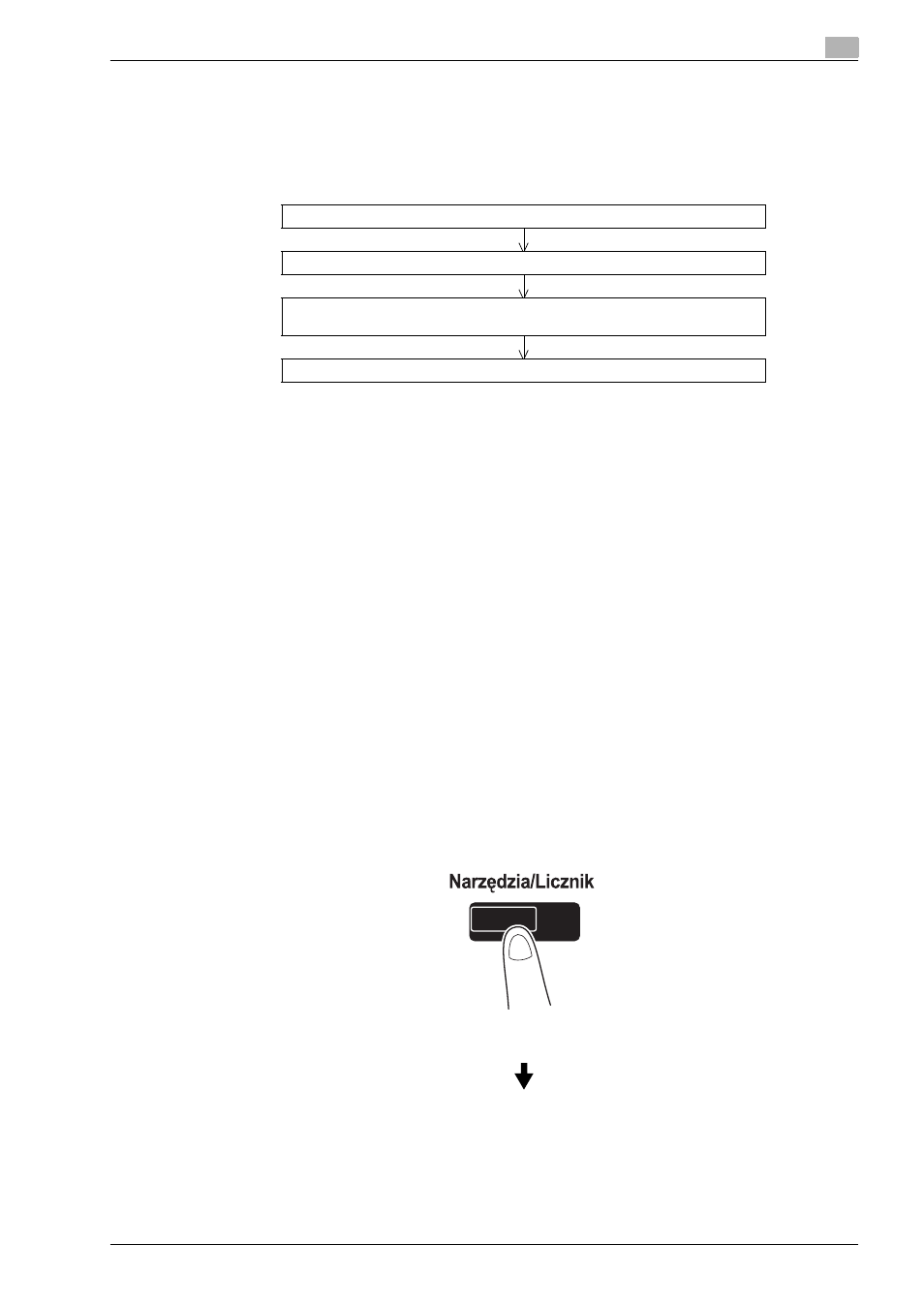
bizhub 501/421/361 (Version 2)
8-5
Funkcje zaawansowane
8
8.2
Włączanie funkcji i-Option LK-101/LK-102
Aby możliwe było korzystanie z funkcji i-Option LK-101/LK-102, i-Option LK-101/LK-102 musi być
zarejestrowana w MFP.
Ta część opisuje procedurę rejestracji i-Option LK-101/LK-102 w urządzeniu MFP. Należy sprawdzić
poniższą kolejność działań, a by poznać szczegóły dotyczące ustawień, patrz: strona 8-5.
Rejestracja i-Option LK-101/LK-102
Dostępne są dwie następujące metody rejestracji i-Option LK-101/LK-102 w MFP.
-
Z panelu sterującego urządzenia MFP
-
Za pomocą połączenia PageScope Web Connection
Procedura rejestracji z panelu sterującego urządzenia MFP jest opisana poniżej. Aby poznać procedurę
określania z PageScope Web Connection, patrz: Instrukcja obsługi – Zarządzanie sieciowe.
Procedura włączania funkcji i-Option LK-101/LK-102
1
Zakup i-Option LK-101 v2/LK-102.
–
i-Option LK-101 v2/LK-102 należy nabyć zawczasu. i-Option LK-101 v2/LK-102 zawierają certyfikat
tokenu.
Certyfikat identyfikacji tokenowej zawiera następujące elementy:
Numer tokenu
Nazwę funkcji
Adres internetowy URL Serwera Licencji (LMS)
–
Aby poznać szczegóły na temat nabywania i-Option LK-101 v2/LK-102, należy skontaktować się z
przedstawicielem serwisu.
2
Uzyskanie wymaganego kodu.
Zakup i-Option LK-101 v2/LK-102.
Uzyskanie wymaganego kodu z panelu sterującego urządzenia MFP.
Rejestracja na serwerze License Management Server (LMS) wykonywana
z komputera.
Z panelu sterowania MFP aktywować funkcje i-Option LK-101 v2/LK-102.
Dotknąć [Narzędzia/Licznik].
